Vytvorenie Textu s dlhým tieňom v Adobe Illustrator je ľahko uskutočniteľné, ak poznáte jeho techniky a nástroje. V tejto príručke ti ukážem, ako môžeš vykonať konečné úpravy na svojom 3D texte. Naučíš sa, ako integrovať svetlo, tiene a rôzne farebné efekty do svojich dizajnov, aby si dosiahol požadovaný vzhľad.
Najdôležitejšie poznatky
- Môžeš upraviť jas textu, aby si ho zvýraznil.
- Odtiene a priehľadnosť tieňa môžu byť optimalizované.
- S novými vrstvami, elipsami a prechodovými efektmi vytvoríš zaujímavé svetelné vrcholy.
- Farebné zmeny dodajú tvojmu dizajnu viac hĺbky a tepla.
Krok za krokom návod
Na začiatok by si mal označiť svoj text a upraviť prechod, aby si dosiahol svetlejší dojem. To urobíš pomocou HSB farebného posuvníka. Posuň jas nahor, kým sa ti výsledok páči.
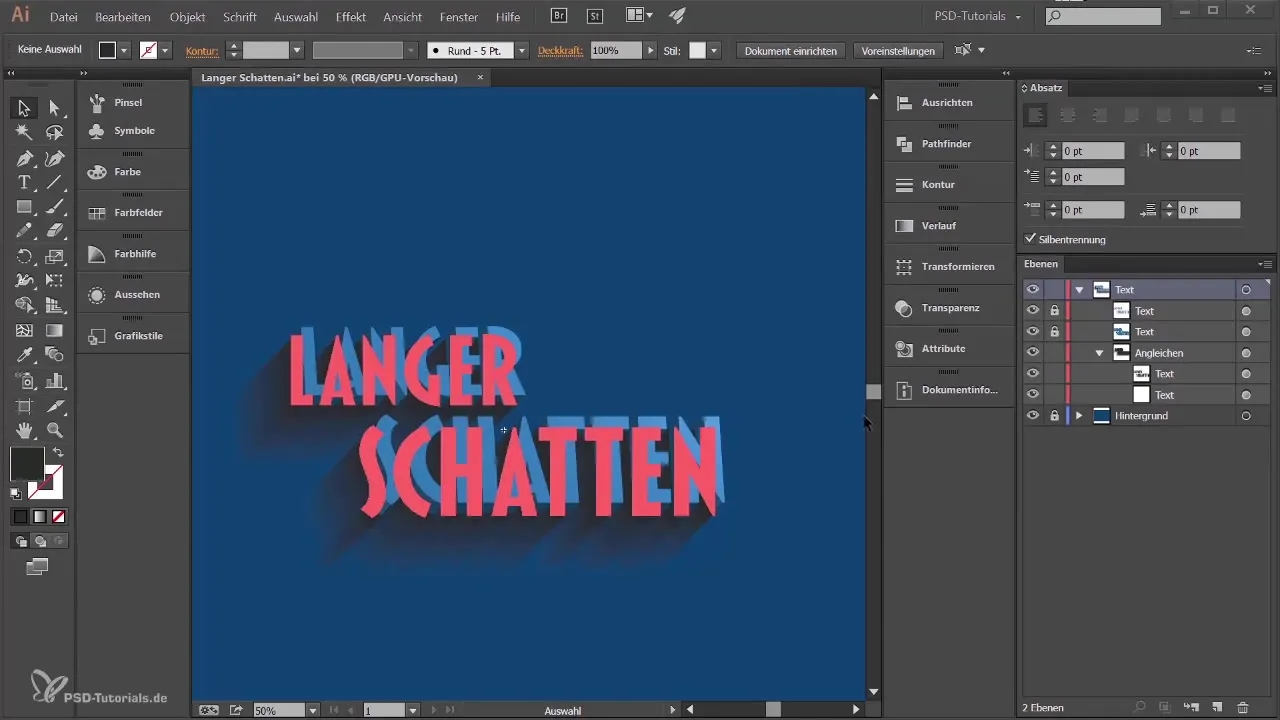
Ako náhle dosiahneš dobré pokroky s textom, môžeš tiež upraviť tieň 3D textu. Aby si zlepšil vzhľad tieňa, prejdite do palety vzhľadu a po výbere svojho 3D textu. Aktivuj náhľad tieňa a hraj si so zdrojmi svetla, aby si optimalizoval detaily tieňa. Dbaj na to, aby spodná časť textu nevyzerala príliš jasne, aby si vytvoril realistický tieň.
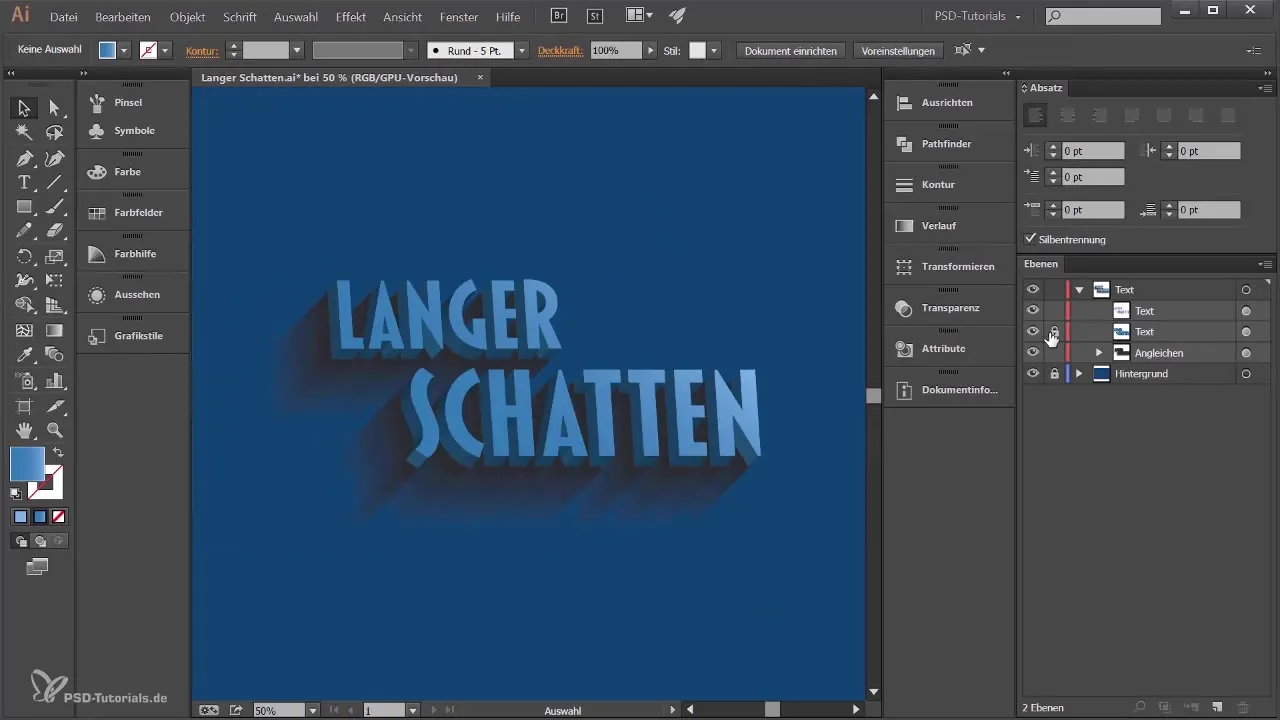
Ako chceš efektívnejšie navrhnúť tieň, môžeš znížiť priehľadnosť tieňa. Hodnota 80 % môže pomôcť znížiť jas a stále si zachovať viditeľný tieň. Daj si čas na vyskúšanie rôznych hodnôt priehľadnosti, kým nebudeš s výsledkom spokojný.
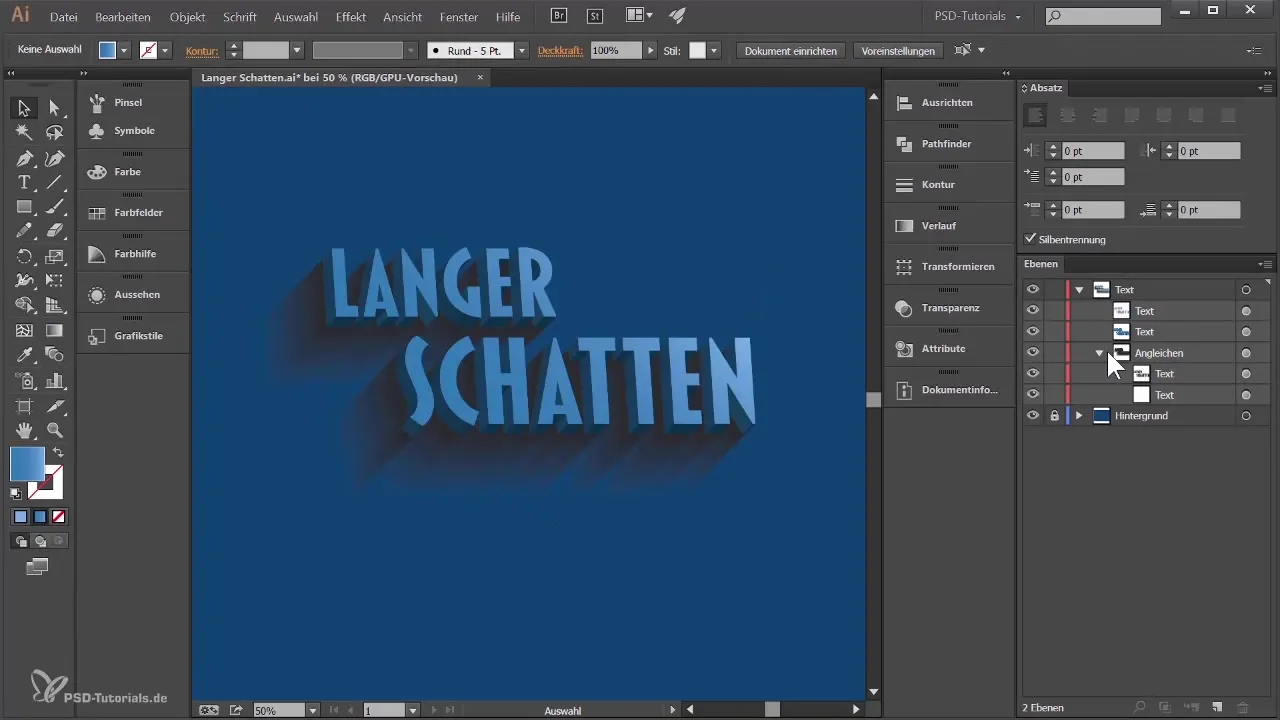
Ďalším prvkom vo tvojej kompozícii je svetelný bod, ktorý dodáva textu viac dimenzie. Vytvor novú vrstvu a nazvi ju „Highlights“. Vyber si nástroj pre elipsy, aby si vytvoril elipsu, ktorá bude predstavovať svetelný bod. Drž stlačenú klávesu Shift, keď ťaháš elipsu, aby bola proporcionálna. Umiestni ju na svoj text, tak aby bola dobre viditeľná.
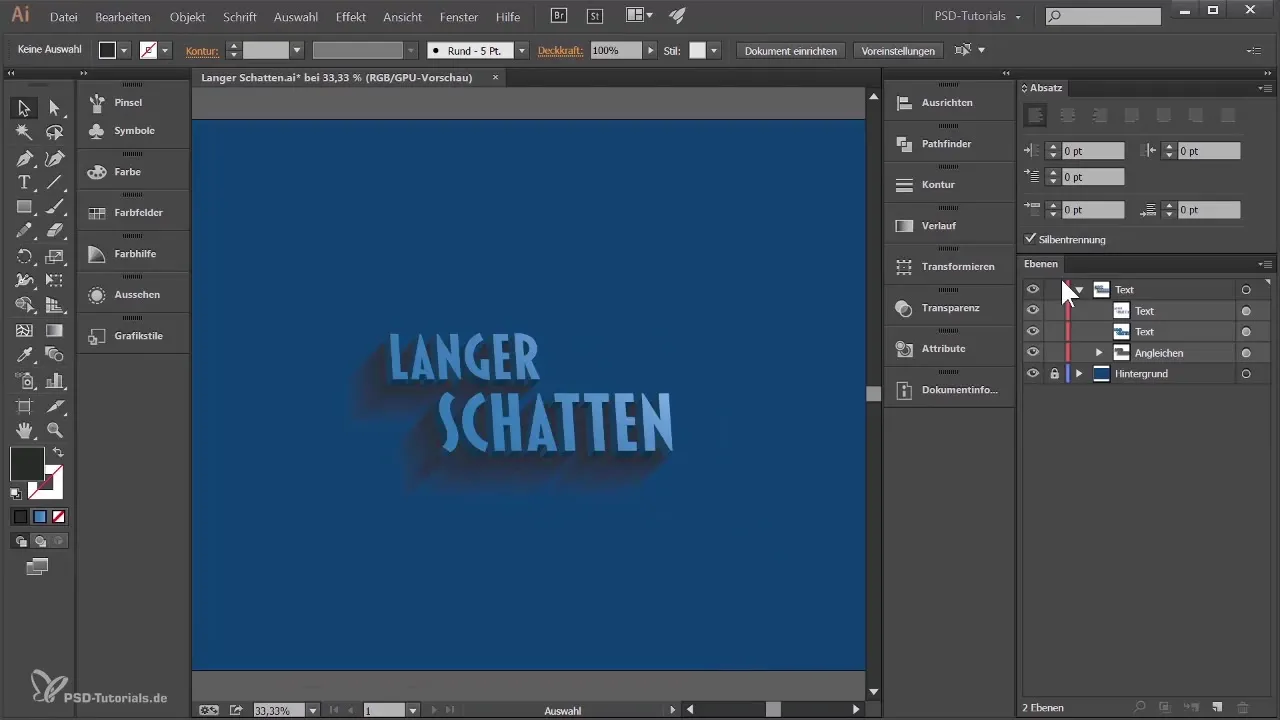
Teraz, keď bola elipsa vytvorená, môžeš aplikovať radiálny prechod. Nastav prechod od bielej po čiernu. Dbaj na to, aby čierna bola hlboká a čistá, aby si vytvoril jasný kontrast. Posuň stred prechodu, aby si našiel najlepší vzhľad.
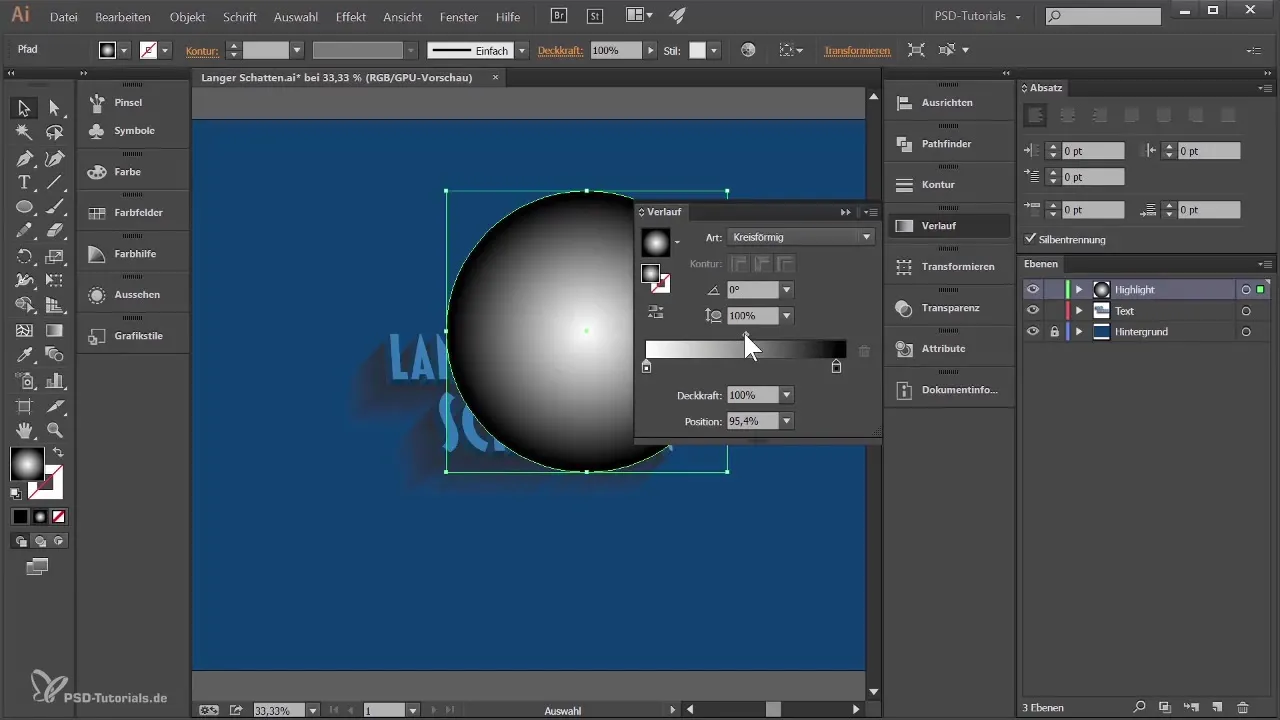
Aby si dosiahol efekt svetelných lúčov, prejdite do palety priehľadnosti a zmeň mod na „Negatívne násobenie“. To spraví všetko, čo je čierne, priehľadné. Uprav krytie a experimentuj s hodnotami od 30 % do 40 %, aby si dosiahol ideálny lesk na svojom texte.

Ako chceš vytvoriť teplejšiu atmosféru, vytvor novú vrstvu s názvom „Farbový efekt“. Duplikuj pozadie a zafarbíš ho do teplého odtieňa. Pri tom drž kláves Alt, aby si jednoducho duplikoval plochu. Tu môžeš pridať červený a zelený odtieň, aby si vytvoril hrejivý tón.
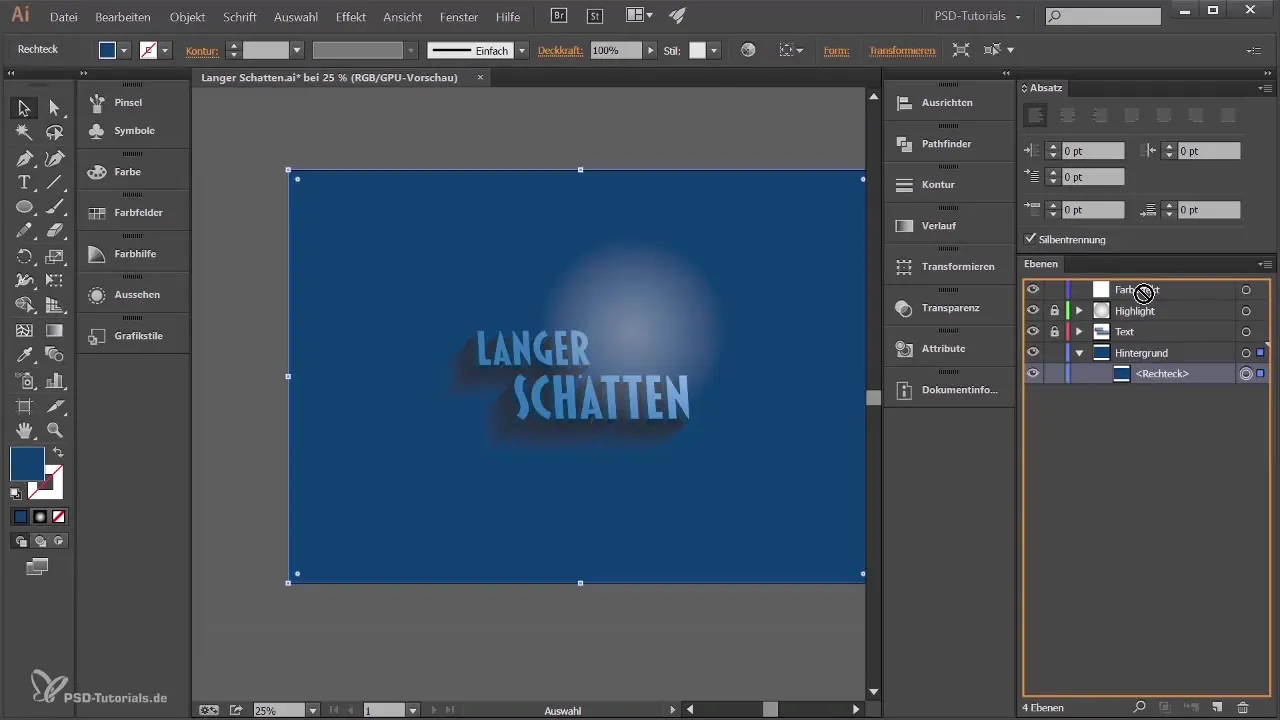
Keď si farbu stanovil, prejdite opäť do nastavení priehľadnosti a nastav mód na „Farba“. To dodá tvojmu obrazu harmonickú farebnú zmenu, ktorá pozdvihne celý dizajn.
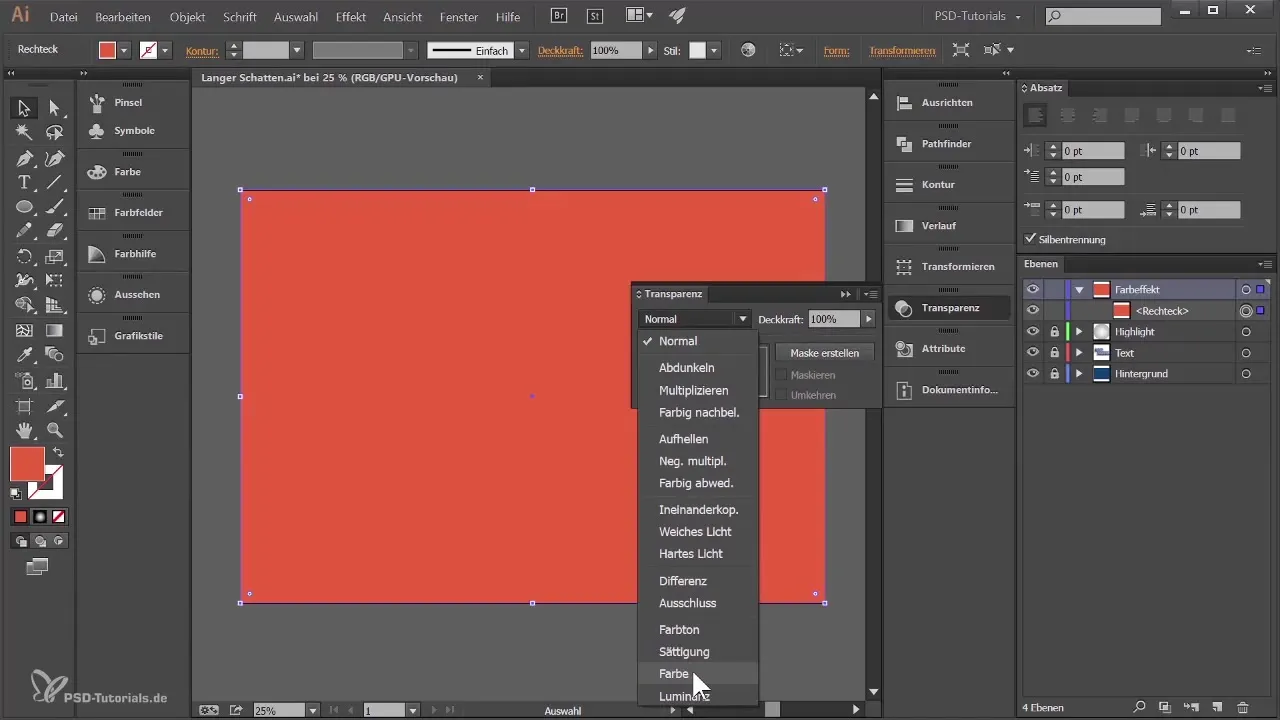
Ako sa ti zdajú vrcholy príliš jasné, môžeš ich ďalej upraviť znížením priehľadnosti alebo zmenou veľkosti. To nielenže dodá tvojmu dizajnu viac hĺbky, ale tiež ti umožní dosiahnuť kreatívny, zaoblený efekt.
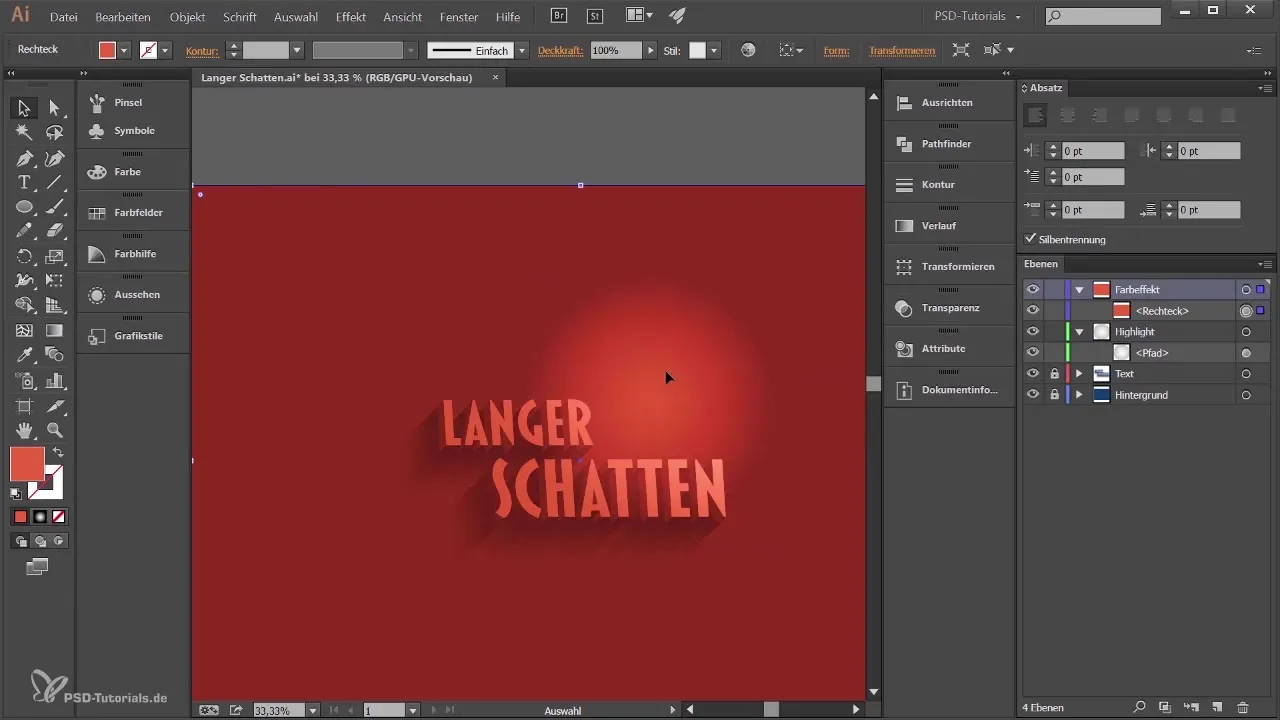
Akonáhle dokončíš dizajn textu, môžeš kedykoľvek upraviť samotný text. Dvojklikni na textové objekty v palete ikon, aby si text podľa potreby zmenil. Tým zostane tvoj dizajn flexibilný a prispôsobiteľný.
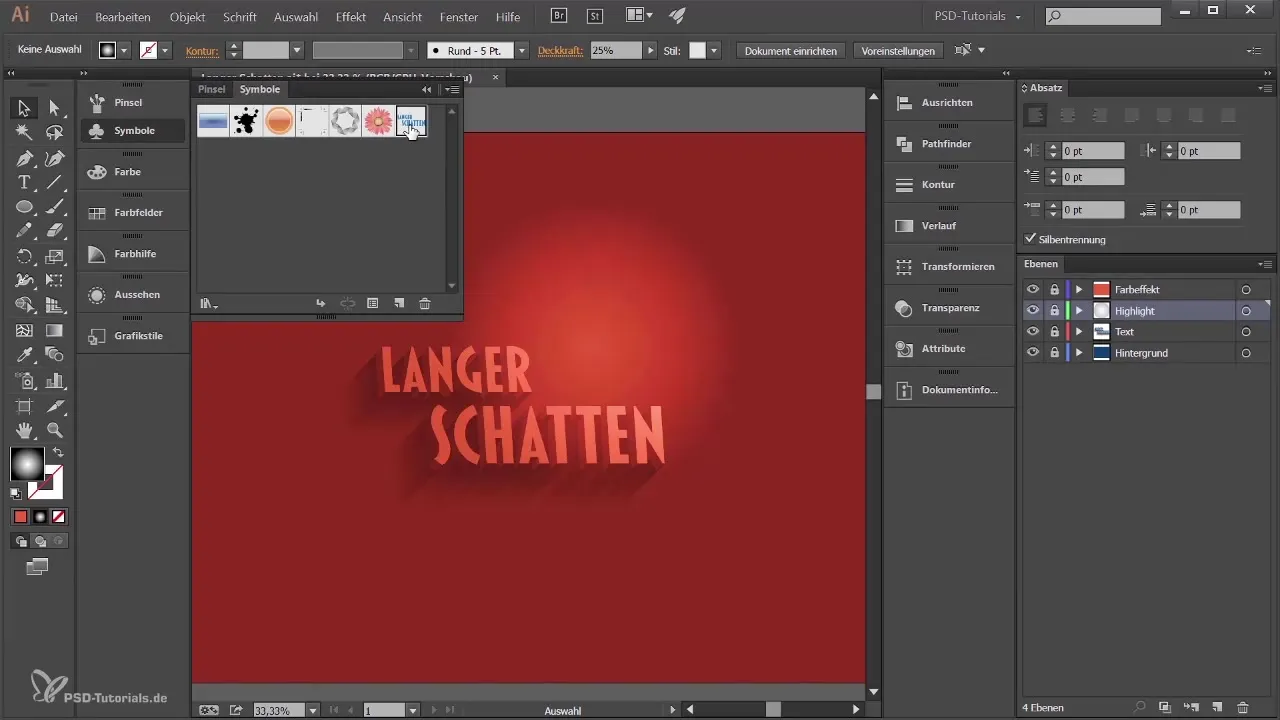
Zhrnutie
V tejto príručke si sa naučil, ako vytvoriť text s dlhými tieňmi pomocou programu Adobe Illustrator a obohatiť ho svetelnými a farebnými efektmi. S praktickými nástrojmi a technikami je možné dosiahnuť impozantné efekty.
Často kladené otázky
Ako upravím jas svojho textu v Adobe Illustrator?Môžeš zvýšiť jas svojho textu pomocou HSB farebného posuvníka posunutím posuvníka jasu nahor.
Ako znížim priehľadnosť tieňa?Prejdi do palety vzhľadu a uprav hodnotu priehľadnosti tieňa, aby sa zdala slabšia.
Ako vytvorím elipsu pre svetelný bod?Vyber si nástroj pre elipsy a drž klávesu Shift, keď ťaháš svoju elipsu, aby si získal proporcionálny tvar.
Ako môžem použiť radiálny prechod na svoju elipsu?Po vytvorení elipsy prejdite do palety prechodov a vyberte radiálny prechod, ktorý prechádza od bielej po čiernu.
Ako môžem po vytvorení upraviť svoj text?Dvojklikni na text v palete ikon, aby si mohol text kedykoľvek upraviť a zmeniť.


